
Cari nota anda pada Mac
Anda boleh mencari nota yang anda mahukan dengan mudah—cari teks khusus, emoji, lampiran tertentu, atau gunakan cadangan carian.
Nota: Semua ciri Nota yang diterangkan dalam panduan ini tersedia semasa menggunakan nota iCloud. Sesetengah ciri tidak tersedia apabila menggunakan akaun daripada penyedia lain.
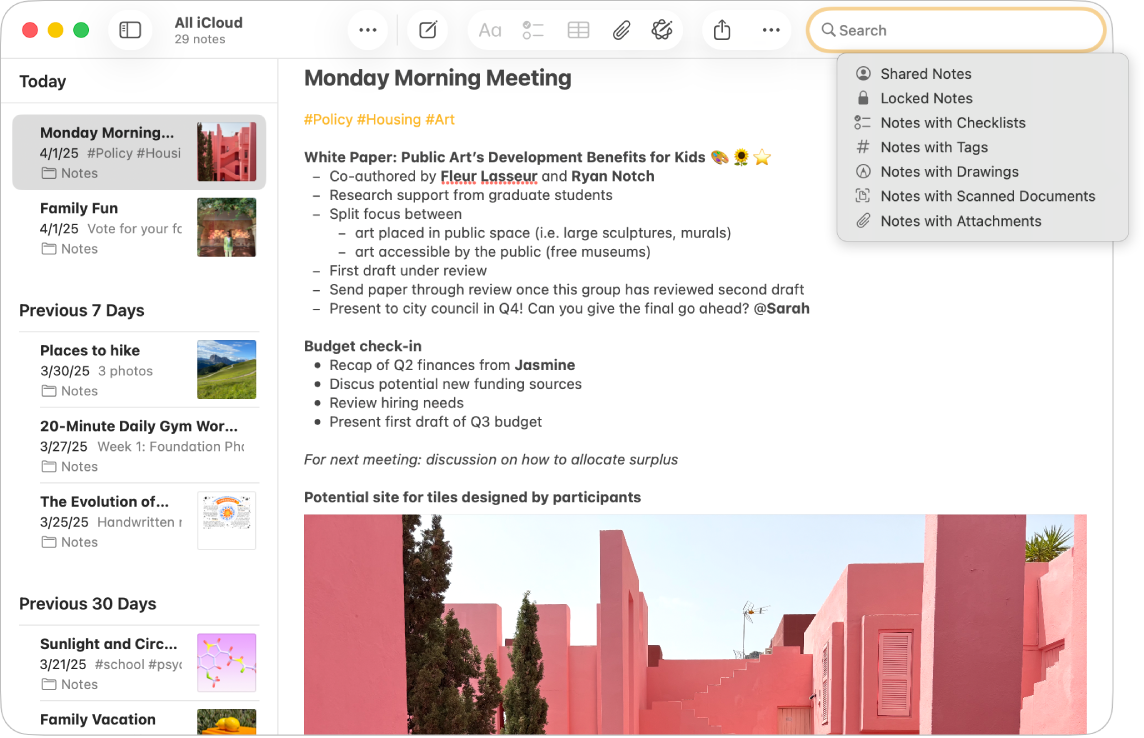
Cara mencari berfungsi dalam Nota
Anda boleh mencari teks tertentu atau imej dalam nota anda, mengehadkan carian anda ke akaun tertentu atau mencari dalam nota tunggal. Carian anda mencari kandungan yang sepadan dalam:
Isi setiap nota
Nama fail lampiran dalam nota anda
Fail PDF yang anda lampirkan ke nota anda
Lukisan yang anda cipta pada iPhone, iPad, atau iPod touch dan dilampirkan ke nota anda
Teks tulisan tangan dalam sebarang nota
Perkara dalam imej yang anda cari (contohnya, “basikal”)
Teks dalam dokumen diimbas dilampirkan pada nota
Siri: Minta Siri sesuatu seperti, “Tunjukkan saya nota tentang cahaya matahari dan ritma sirkadian.” Ketahui cara menggunakan Siri.
Cari semua nota
Pergi ke app Nota
 pada Mac anda.
pada Mac anda.Lakukan satu daripada berikut:
Cari dalam akaun tertentu: Klik folder dalam akaun yang anda mahu cari, klik
 untuk menunjukkan medan carian, klik
untuk menunjukkan medan carian, klik  (bersebelahan kanta pembesar), kemudian pilih Akaun Semasa.
(bersebelahan kanta pembesar), kemudian pilih Akaun Semasa.Cari dalam semua akaun: Klik
 untuk menunjukkan medan carian, klik
untuk menunjukkan medan carian, klik  (bersebelahan kanta pembesar), kemudian pilih Semua Akaun.
(bersebelahan kanta pembesar), kemudian pilih Semua Akaun.
Nota: Langkah ini hanya perlu jika anda mempunyai berbilang akaun (seperti akaun iCloud dan Pada Mac Saya).
Untuk mengehadkan carian anda hanya kepada sesetengah nota anda, klik
 untuk menunjukkan medan carian, kemudian pilih salah satu carian dicadangkan (seperti Nota Dikongsi atau Nota dengan Lampiran).
untuk menunjukkan medan carian, kemudian pilih salah satu carian dicadangkan (seperti Nota Dikongsi atau Nota dengan Lampiran).Masukkan perkara yang anda cari dalam medan carian, kemudian tekan Return.
Taip perkara yang anda ingin cari dengan cara yang sama anda menyebutnya (ini dipanggil carian bahasa semulajadi).
Berikut adalah beberapa contoh frasa carian bahasa semulajadi:
“nota yang dicipta minggu lepas”
“diubah suai hari ini”
“Jun dari tahun lepas”
“dengan dokumen tentang model semula”
Nota yang sepadan dengan carian anda disenaraikan bersama folder yang mengandungi setiap nota. Hasil Teratas disenaraikan dahulu dalam hasil dan menggambarkan nota dengan padanan terbaik (mungkin dalam tajuk), nota yang anda kemas kini baru-baru ini dan faktor lain.
Jika anda mengunci nota, hanya tajuknya yang dicari, walaupun nota yang dikunci dibuka kunci. Nota dalam folder Terbaru Dipadam disertakan dalam hasil carian.
Cari dalam nota khusus
Pergi ke app Nota
 pada Mac anda.
pada Mac anda.Buka nota yang anda mahu cari.
Klik isi nota untuk menambahkan titik sisipan, kemudian tekan Command-F.
Masukkan teks dalam medan carian yang muncul.
Jika anda menggunakan nota iCloud atau nota disimpan pada Mac anda, anda juga boleh melayari lampiran anda dengan memilih Paparan > Tunjukkan Pelayar Lampiran. Lihat Tambah foto, PDF dan banyak lagi dalam Nota.
Apabila anda mencari menggunakan Spotlight, nota disertakan dalam hasil.